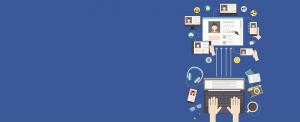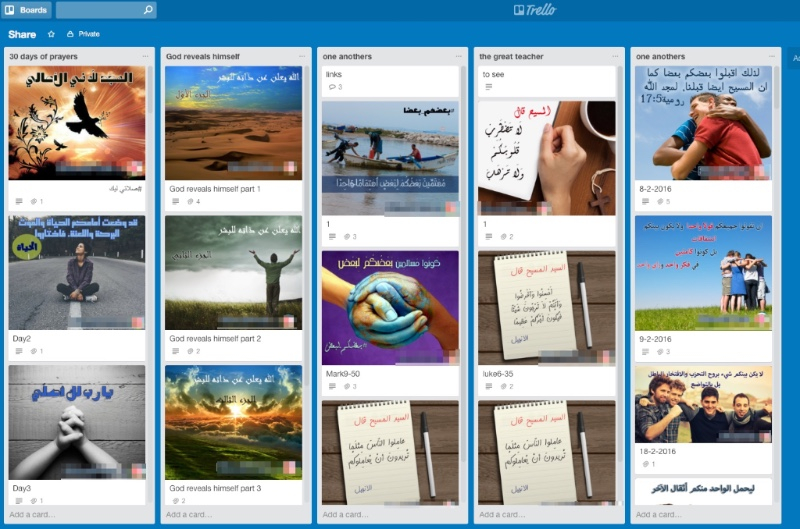Hook-Videoprozess
10 Schritte zu einem Hook-Video
Die Hook-Video-Strategie wird verwendet, um Teams bei der Suche nach der richtigen Zielgruppe zu unterstützen. Dieser Prozess setzt voraus, dass Sie Ihre Persona bereits durchgearbeitet haben.
Schritt 1. Legen Sie das Thema fest
Wählen Sie ein Thema, unter das das Hook-Video fallen soll.
Schritt 2. Skript schreiben
Machen Sie das Video nicht länger als 59 Sekunden. Lesen Sie noch einmal den letzten Schritt, um sich über die Prinzipien zum Erstellen eines guten Videoskripts zu informieren.
Schritt 3. Schreiben Sie eine Kopie und einen Call-to-Action
Die „Kopie“ ist der Text im Beitrag über dem Video. Sie möchten ihre Aufmerksamkeit erregen und ihnen einen nächsten Schritt geben: einen Aufruf zum Handeln.
Beispieltext und CTA: „Wenn Sie diese Fragen gestellt haben, sind Sie nicht allein. Senden Sie uns eine Nachricht, damit wir mit jemandem sprechen können, dem es genauso geht und der Frieden gefunden hat.“
Wichtige Notiz: Wenn Sie einen „Mehr erfahren“-CTA erstellen, stellen Sie sicher, dass Ihre Zielseite die Botschaft des Hook-Videos widerspiegelt, sonst wird die Anzeige nicht genehmigt.
Schritt 4: Sammeln Sie Stockfotos und/oder Videomaterial
- Welches Bild- oder Videomaterial würde das Thema am besten widerspiegeln?
- Stellen Sie sicher, dass es kulturell angemessen ist
- Wenn Sie noch nicht über gespeichertes und verwendbares Bild-/Videomaterial verfügen:
- Sammeln Sie Bilder
- Gehen Sie raus und machen Sie Fotos und nehmen Sie Archivmaterial auf
- Je lokaler es ist, desto relevanter ist es für Ihre Zielgruppe
- Nehmen Sie Ihr Smartphone mit an einen örtlichen Ort und nehmen Sie es auf
- Verwenden Sie eine Weitwinkelaufnahme, nicht vertikal
- Bewegen Sie die Kamera nicht schnell, halten Sie sie nicht an einer Stelle und zoomen Sie nicht langsam heran (mit dem Fuß, nicht mit dem Zoom der Kamera).
- Erwägen Sie einen Zeitraffer
- Recherchieren Sie, welche kostenlosen Bilder für Ihren Kontext verfügbar sind
- Abonnieren Sie Stockbilder wie z Adobe Stockfotos
- Speichern Sie Ihre Bilder/Filmmaterial
Schritt 5. Video erstellen
Es gibt mehrere Videobearbeitungsprogramme mit unterschiedlichen Techniken und Fähigkeiten. Schau den Die 22 besten kostenlosen Videobearbeitungssoftwareprogramme im Jahr 2019
- Fügen Sie Videomaterial hinzu
- Wenn Sie ein Foto verwenden, lassen Sie es schrittweise heranzoomen, um ein Gefühl von Bewegung zu erzeugen
- Fügen Sie einen Voice-Over hinzu, wenn Sie können
- Fügen Sie den Text aus Ihrem Skript zum Video hinzu
- Fügen Sie Ihr Logo in der Ecke des Videos hinzu
- Hier ist ein Beispiel für ein Hook-Video Das wurde von Facebook nicht genehmigt, weil es Rauch enthielt.
Schritt 6: Filmdatei exportieren
Als .mp4- oder .mov-Datei speichern
Schritt 7: Video speichern
Wenn Sie verwenden Trello
Um Inhalte zu speichern, fügen Sie das Video der entsprechenden Karte hinzu. Möglicherweise müssen Sie das Video auf Google Drive oder Dropbox hochladen und es mit der Karte verknüpfen. Wo auch immer Sie sich entscheiden, sorgen Sie dafür, dass alle Inhalte einheitlich sind. Stellen Sie sicher, dass es für Ihr Team zugänglich ist.
Fügen Sie in diese Karte Folgendes ein:
- Die Videodatei oder der Link zur Videodatei
- Kopieren und CTA
- Thema
Schritt 8: Hook-Video hochladen
Bevor Sie Ihr Hook-Video in eine Anzeige umwandeln, veröffentlichen Sie es organisch auf der Social-Media-Plattform. Lassen Sie es einige soziale Beweise aufbauen (z. B. Likes, Likes, Kommentare usw.) und wandeln Sie es später in eine Anzeige um.
Schritt 9: Erstellen Sie eine Hook-Videoanzeige
-
Erstellen Sie eine Anzeige mit dem Ziel, Videoaufrufe zu erzielen
- Benennen Sie die Anzeige
- Entfernen Sie unter Standorte den automatischen Standort (z. B. USA) und setzen Sie eine Markierung an die Stelle, an der Ihre Anzeige geschaltet werden soll.
- Erweitern Sie den Radius so weit oder so wenig, wie Sie möchten
- Stellen Sie sicher, dass die Zielgruppengröße im grünen Bereich liegt
-
Fügen Sie unter „Detailliertes Targeting“ die Interessen von Jesus und der Bibel hinzu
-
Unter „Erweiterte Optionen“ für den Abschnitt „Budget“
-
Optimieren Sie für 10-Sekunden-Videoansichten
-
Klicken Sie unter „Wann Ihnen die Gebühr berechnet wird“ auf „10-Sekunden-Videoansicht“.
-
Lassen Sie die Anzeige 3–4 Tage laufen
Frei
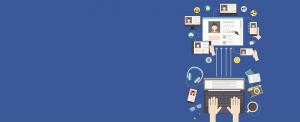
Erste Schritte mit dem Facebook Ads 2020-Update
Erfahren Sie die Grundlagen zum Einrichten Ihres Geschäftskontos, Ihrer Anzeigenkonten, Ihrer Facebook-Seite, zum Erstellen benutzerdefinierter Zielgruppen, zum Erstellen zielgerichteter Facebook-Anzeigen und mehr.
Schritt 10: Erstellen Sie eine benutzerdefinierte Zielgruppe und eine ähnliche Zielgruppe
Um mehr darüber zu erfahren, nehmen Sie als nächstes an diesem Kurs teil:
Frei

Facebook-Retargeting
In diesem Kurs wird der Prozess des Facebook-Retargetings mithilfe von Hook-Videoanzeigen sowie benutzerdefinierten und ähnlichen Zielgruppen erläutert. Anschließend üben Sie dies in einer virtuellen Simulation des Facebook Ad Managers.